Le scintillement de DVD grave n'importe quel type de fichier vidéo sur un DVD lisible
En ce qui concerne les fichiers vidéo en ligne et sur votrePC, il existe plusieurs types de fichiers - MKV, AVI, MOV, WMV et plusieurs autres. Parfois, si vous souhaitez montrer une vidéo à un ami ou à un membre de votre famille qui n’est pas à la pointe de la technologie, vous devrez peut-être graver le fichier sur un DVD pouvant être lu par leur lecteur de DVD.
Par exemple, j'avais un fichier MKV d'un documentaireque je voulais que mes parents regardent. Au lieu d’expliquer VLC, Chromecast ou d’utiliser le port USB d’un Roku, j’ai pris le chemin de la moindre résistance: créer un DVD qu’ils connaissent bien et qu’ils pourront lire facilement.
Remarque: Après avoir installé DVD Flick, assurez-vous d’avoir installé le logiciel populaire et gratuit ImgBurn. DVD Flick utilise ImgBurn pour écrire les fichiers VOB convertis sur votre DVD vierge.
Installez ImgBurn Crapware gratuitement
Important: Je suppose que je ne sais pas quand ImgBurn a commencé àcrapware lors de l’installation, mais si vous ne l’avez pas déjà installé, vous devrez faire attention. Ne cliquez pas aveuglément sur suivant> suivant> installer. Assurez-vous de faire une installation personnalisée et décochez tous les logiciels indésirables que le programme d'installation tente d'inclure. Les images ci-dessous montrent deux cas d’installation du logiciel crapware:
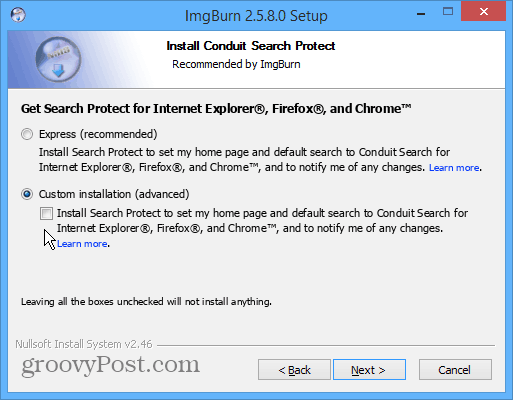
Utilisez toujours l’installation personnalisée et décochez toutes les barres d’outils supplémentaires ou autres objets inutiles que vous ne voulez pas.
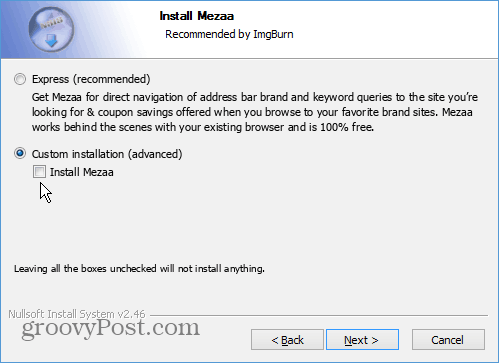
Mieux encore, si vous ne voulez pas de tracas, installez ImgBurn de Ninite.com. Il désélectionnera automatiquement le logiciel indésirable supplémentaire pour vous, garantissant ainsi une installation propre. C’est dans la section Utilitaires.
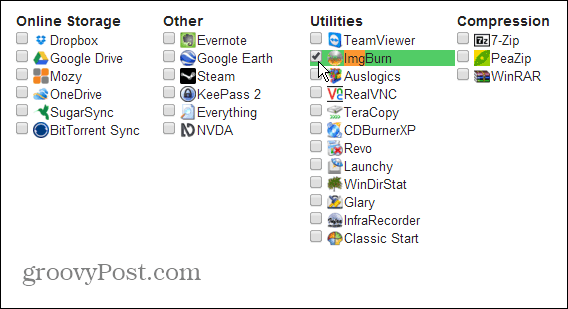
Graver n'importe quel type de fichier sur un DVD
Il existe plusieurs programmes commerciaux que vous pouvez utilisercomme Nero, mais si vous voulez quelque chose de gratuit et facile à utiliser, DVD Flick est la solution. Il vous permet de créer des DVD à partir de pratiquement tous les types de fichiers vidéo que vous pouvez utiliser. Je dis «virtuellement», mais si vous avez un type de fichier, cela ne prend pas en charge ce serait assez surprenant.
Pour vous faire une idée, consultez tous les codecs vidéo, les codecs audio et les formats de conteneur pris en charge par DVD Flick.
Et la chose intéressante est, chaque vidéo peut être untype de fichier différent. Oui, cela signifie que vous pouvez créer un DVD avec plusieurs fichiers vidéo. Peut-être avez-vous téléchargé quelque chose au format FLV sur YouTube, un WMV de Microsoft et un fichier MOV d’Apple… vous pouvez les regrouper et créer un DVD pouvant être lu.
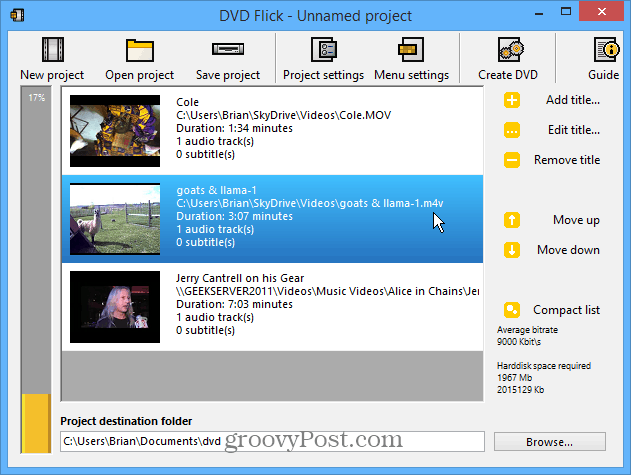
Le secret de DVD Flick est qu’il utilise lepuissant projet d'encodage open source FFMPEG. En fait, mon application préférée de Chromecast, Videostream for Chromecast, utilise FFMPEG pour convertir toutes sortes de types de fichiers à la volée.
Utilisez DVD Flick
Pour créer un nouveau DVD, cliquez sur Ajouter un titre à droite du programme.
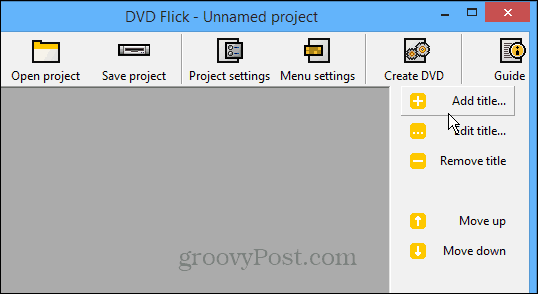
Ensuite, recherchez et sélectionnez les fichiers vidéo que vous souhaitez ajouter au DVD que vous créez. N'oubliez pas que vous pouvez sélectionner plusieurs fichiers à la fois et que vous n'avez pas besoin de faire attention au type de fichier.
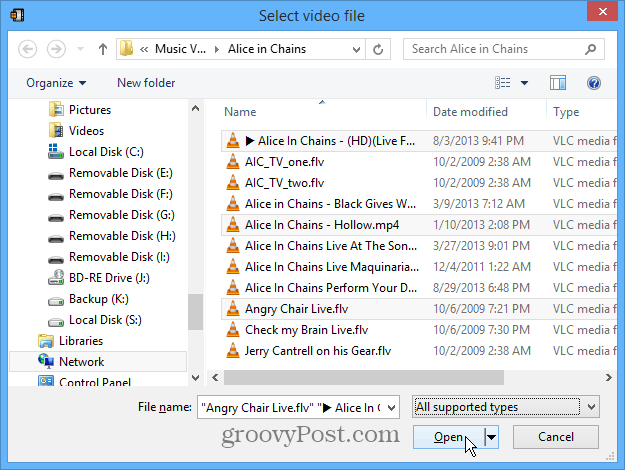
Une fois les fichiers ajoutés, vous pouvez les réorganiser dans l’ordre que vous préférez dans la zone du projet. Il existe des menus de base pour le DVD que vous pouvez également personnaliser pour le DVD.
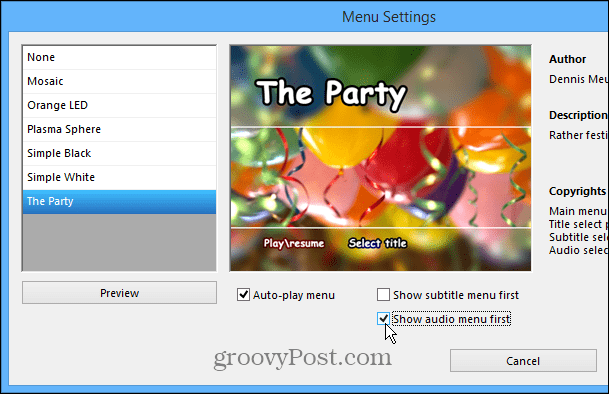
Une fois le menu configuré, démarrez le processus de conversion de vos fichiers vidéo et de gravure du DVD.
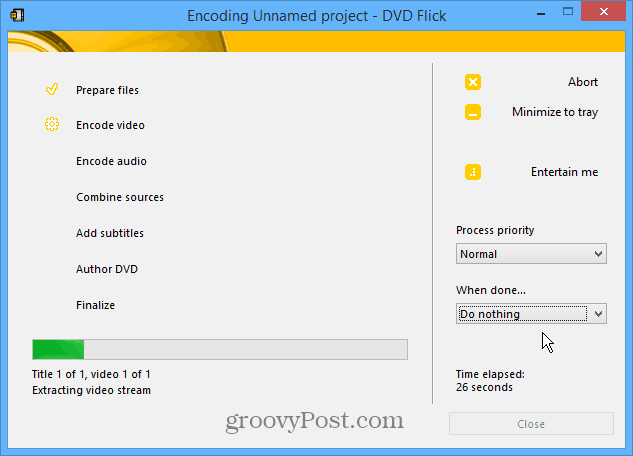
Le processus peut prendre beaucoup de temps (selonsur la taille des fichiers vidéo), et les gars de DVD Flick ont réfléchi à cela. Cliquez sur «Entertain Me» et vous pourrez jouer une version simple de leur remake de Tetris. Si ce n’est pas suffisant pour vous divertir, jouez à Angry Birds sur votre appareil mobile, ou mieux encore, laissez-le tourner toute la nuit pour ne pas vous ennuyer.
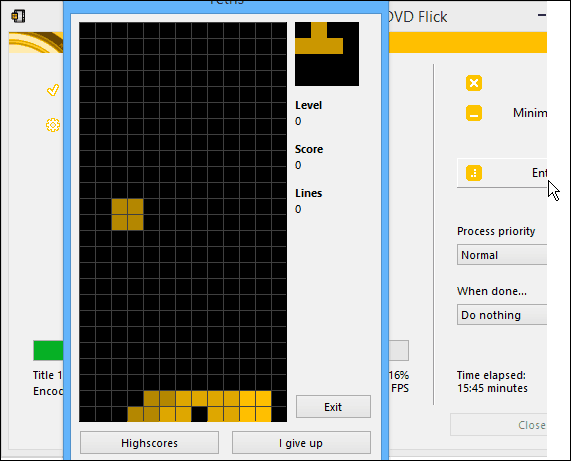
Quand on arrive à l'étape Auteur DVD, c'est quandil lancera ImgBurn et commencera à le graver automatiquement. Pendant qu’il est en cours d’exécution, vous pouvez sélectionner ce que vous voulez faire après la création du DVD. «Vérifier» est sélectionné par défaut et je vous recommande de laisser cette case cochée.
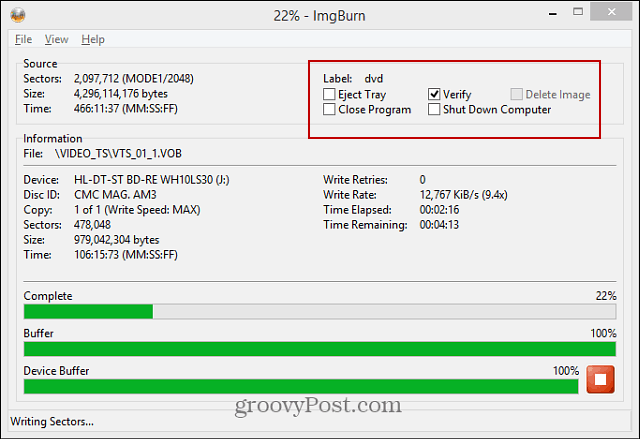
Une fois l’opération terminée, vous verrez que toutes les tâches de la liste sont terminées et que le processus est terminé.
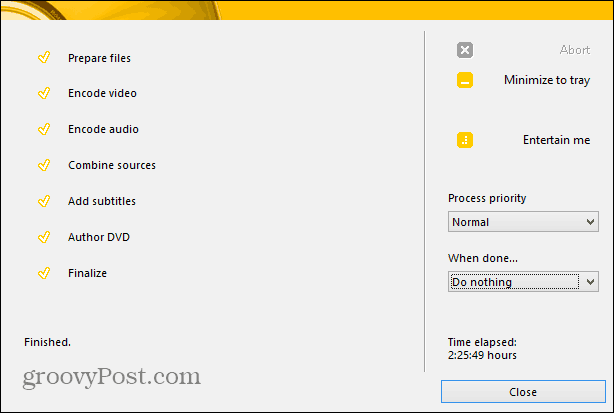
Un problème est que DVD Flick ne nettoie pas aprèslui-même après la création du DVD. Ainsi, les fichiers VOB du DVD seront laissés et vous devrez les supprimer manuellement ou les sauvegarder si vous le souhaitez.
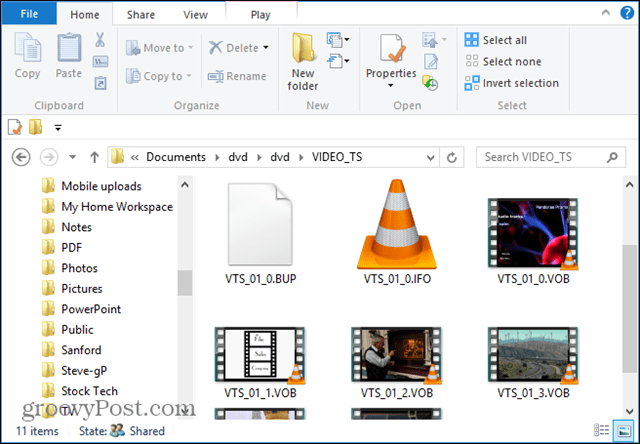
Au lieu de payer plus de 70 USD pour Nero 2014, essayez DVD Flick. Il n’est pas aussi clignotant et peut prendre un peu plus longtemps que Nero, mais c’est gratuit et le travail est fait.
![Le dernier trailer de Superman Man of Steel [Sondage]](/templates/tips/dleimages/no_image.jpg)








laissez un commentaire